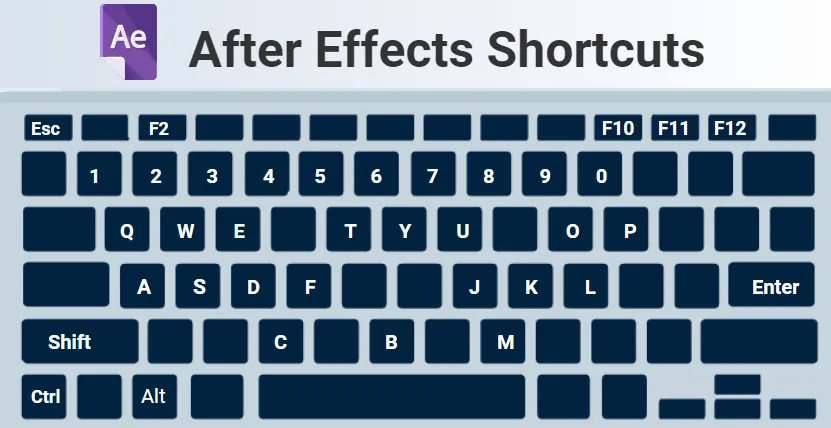
Обзор ярлыков After Effects
Adobe After Effects можно определить как программное приложение, предназначенное для создания специальных эффектов и движущейся графики, используемой в контенте, доступном в Интернете, видео и презентациях. Ярлык After Effects доступен на платформах Windows и Mac OS. Он широко используется для цифровой пост-обработки фильмов, телевидения, DVD-дисков, видео, анимации и производства спецэффектов. After Effects является частью Adobe Creative Cloud.
Он поставляется с обширным набором 2D- и 3D-инструментов, которые можно использовать для анимации, эффектов и композитинга, которые требуются художникам визуальных эффектов, профессионалам в области графики, профессионалам в области кино и видео и веб-дизайнерам. При использовании любого программного обеспечения горячие клавиши помогают экономить время, тем самым повышая эффективность и скорость. Многие сочетания клавиш предоставляются After Effects.
Сочетания клавиш Клавиши для After Effects
| Результаты |
Сочетания клавиш |
|
Основные сочетания клавиш |
|
| Позволяет выбрать все | CtrlA |
| Позволяет отменить выбор всего. | F2 / CtrlShiftA |
| Позволяет сделать дубликаты из выбранных масок, слоев, эффектов и т. Д. | CtrlD |
| Чтобы выйти из инструмента | CtrlQ |
| Переименуйте выбранную папку, слой и т. Д. | Войти |
| Открыть выбранную композицию, слой или элемент видеоряда | цифровая клавиатура |
| Переместить выбранные слои или другие элементы вперед или назад в порядке расположения | CtrlAltArrow Up |
| Элементы вперед или назад в порядке расположения | CtrlAltShiftArrow Up / Arrow Down |
| Вы можете открыть диалоговое окно настроек с этим. | CtrlAlt; |
|
Свойства преобразования |
|
| Используется для достопримечательностей, освещения, камер и т. Д. | |
| Свойство position раскрывается с помощью этого ключа. | п |
| Свойство масштаба раскрывается с помощью этого ключа | S |
| Свойство непрозрачности раскрывается для интенсивности и освещения с помощью этой клавиши | T |
| Свойство уровня звука может быть показано с помощью этой клавиши. | L |
| С помощью этого ключа можно показать свойство пера маски | F |
| Свойство mask path может быть показано с помощью этого ключа | M |
| Группа свойств эффектов может быть показана с помощью этого ключа | Е |
| Свойства только с выражениями или ключевыми кадрами показаны с помощью этого ключа | U |
| Помогает скрыть группу или собственность. | ShiftH |
| Ярлыки для рабочих областей, средств просмотра, окон и панелей | |
| Это открывает или закрывает панель проекта. | Ctrl0 |
| Это открывает или закрывает панель рендеринга. | CtrlAlt0 |
| Это открывает или закрывает панель инструментов. | Упр 1 |
| Это открывает или закрывает информационную панель. | Упр 2 |
| Это открывает или закрывает панель предварительного просмотра | Упр 3 |
| Это открывает или закрывает аудио панель | CTRL4 |
| Это открывает или закрывает панель пресетов и эффектов | Ctrl5 |
| Это открывает или закрывает панель персонажа | Ctrl6 |
| Это открывает или закрывает панель абзаца | Ctrl7 |
| Это открывает или закрывает панель краски | Ctrl8 |
| Это открывает или закрывает панель кистей | Ctrl9 |
| Откроется панель потоковой диаграммы, которая будет использоваться для потоковой диаграммы проекта. | CtrlF11 |
| Это закрывает активную панель или зрителя | CtrlW |
|
Быстрый доступ к ручному инструменту |
|
| Выбирая ручной инструмент, вы можете просто удерживать пробел и перетаскивать | Пробел |
|
Увеличить масштаб на временной шкале |
|
| Вы можете увеличивать или уменьшать масштаб жизненно важных областей на временной шкале, нажимая + или - | + / - |
|
Рабочая зона и композиции |
|
| Это открывает новую композицию | CtrlN |
| B устанавливает начало, а N устанавливает конец рабочей области в настоящее время. | Б / н |
| Откроется диалоговое окно настроек композиции для выбранной композиции. | CtrlK |
| Откроется мини-блок-схема композиции для активной композиции. | табуляция |
|
Активация инструмента |
|
| Это помогает вам переключаться между инструментами | Alt нажмите кнопку инструмента на панели инструментов |
| Это помогает в активации инструмента выбора. | В |
| Это помогает в активации ручного инструмента | ЧАС |
| Это помогает в активации инструмента вращения | W |
| Это помогает в активации корневого инструмента кисти | AltW |
| Это помогает в активации и перемещаться по инструментам камеры | С |
| Это помогает в активации панорамирования позади инструмента | Y |
| Это помогает в активации и для перемещения по маске и инструментам формы. | Q |
| Это помогает в активации и для перемещения по типу инструментов | CtrlT |
| Это помогает в активации и перемещении между пером и маской пера инструментами. | грамм |
| Это помогает в активации и перемещении по инструментам «Клон», «Кисть» и «Ластик». | CtrlB |
| Это помогает в активации и перемещении по инструментам кукол. | CtrlP |
|
Сочетания клавиш навигации по времени |
|
| Если вы хотите обратиться к определенному времени, то вы можете использовать этот ярлык | AltShiftJ |
| Помогает в достижении начала или конца рабочей области. | ShiftHome / ShiftEnd |
| Помогает достучаться до предыдущего пункта в линейке времени. | J |
| Помогает добраться до следующего элемента, который виден в линейке времени | К |
| Помогает достичь уровня Out-Point | О |
| Помогает добраться до слоя In-Point | я |
| Помогает достичь настоящего времени на панели шкалы времени | D |
|
Ярлыки для слоев |
|
| Помогает создать новый сплошной слой | CtrlY |
| Помогает создать новый корректирующий слой | CtrlAltY |
| Помогает отменить выбор всех слоев | CtrlShiftA |
| Помогает создать новый нулевой слой | CtrlAltShiftY |
| Помогает вам перейти к верхнему выбранному слою настоящего | Икс |
|
3-мерные слои |
|
| Это переключается на 3D-вид 1 | F10 |
| Это переключается на 3D вид 2 | F11 |
| Это переключается на 3D вид 3 | F12 |
| Помогает вам вернуться к предыдущему виду | Esc |
| Помогает в создании нового света. | CtrlAltShiftL |
| Помогает в создании новой камеры | CtrlAltShift C |
Вывод
After Effects служит многим целям, таким как 3D-отслеживание, 2D-отслеживание, маскирование, ввод с клавиатуры, композитинг, визуальные эффекты, анимация и т. Д. Для эффективного выполнения этих задач и экономии времени вы можете использовать сочетания клавиш. Вместо того, чтобы постоянно использовать мышь, вы можете использовать эти важные сочетания клавиш для быстрого выполнения поставленных задач.
Рекомендуемые статьи
Это было руководство к ярлыку After Effects. Здесь мы обсуждаем самые верхние сочетания клавиш для After Effects, которые мы можем использовать с помощью клавиатуры. Вы также можете посмотреть на следующие статьи -
- Сочетания клавиш CorelDRAW
- Сочетания клавиш для Premiere Pro
- Что такое цифровой дизайн?
- Сочетания клавиш Adobe Photoshop
- Adobe Premiere Pro против After Effects | сравнение
- Кукольный инструмент в After Effects
- Установите Adobe Premiere Pro